如何安装 WordPress 插件? (2021 年分步指南)
已发表: 2021-04-29想知道如何安装 WordPress 插件? 您想向您的 WordPress 网站添加新插件吗? 或者上传插件? 那么,这篇文章就是给你的。
设置 WordPress 后,您可能需要安装插件以向您的网站添加额外的功能。 例如,您可以使用插件添加表单、电子商务功能、票务支持系统、备份、SEO、安全等。
但是,如果您是 WordPress 新手,那么您可能不知道如何将插件添加到您的网站。
因此,我们在这里提供了有关安装 WordPress 插件的完整指南。 我们将展示安装和设置 WordPress 插件的不同方法。
为什么需要在 WordPress 中安装插件?
WordPress 插件是一种软件,可以添加和扩展您的 WordPress 网站的特性和功能。 它与您在智能手机上使用的应用程序相同。 同样,该插件有助于修改和改进 WordPress 功能。
插件可以在您的网站上做出任何事情,从微小的变化到巨大的变化。 此外,该插件可以快速扩展网站功能,使其成为您和您的网站访问者更好的地方。
例如,WP Super Cache 是一个缓存插件,可以从您的动态站点生成静态 HTML 文件并提高您的站点速度。
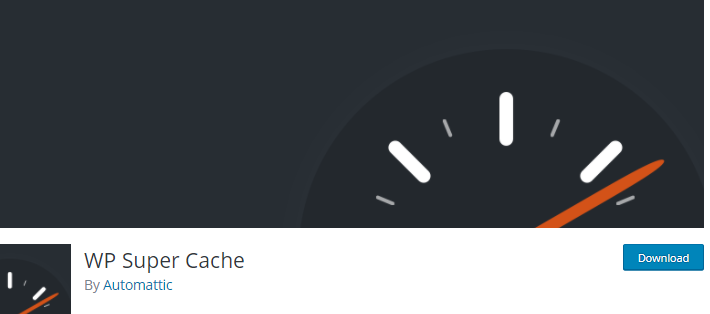
现在很清楚为什么需要将插件添加到您的站点。 毫无疑问,WordPress 是一款功能强大的网站创建软件,但默认情况下它并未提供不同类型网站所需的所有功能。 因此,您应该通过安装插件来添加此类功能。
安装 WordPress 插件之前需要考虑的事项
在您的网站上安装 WordPress 插件并不好玩。 每个插件都带有新功能和独特的品质。 但不能保证每个插件都很好。
事实上,在安装 WordPress 插件之前,您需要考虑许多因素。 让我们检查一下。
- 检查您的需求:每个网站都有自己的要求和需要。 因此,在安装任何插件之前,请检查该插件是否对您的网站真的有用。 此外,比较各种替代选项并选择最好的。
- 检查用户评论:插件评论可以让您了解插件的质量有多高。 它提供了关于人们对插件的想法的清晰深度。 观众的积极回应或反馈表明该插件适合您。
- 插件评级:每个插件都有一个评级指示。 较高的星级插件表明很多人使用并喜欢该插件。 降低评级,减少插件用户。
- 检查上次更新:更新插件以修复其中出现的错误。 插件通常在 WordPress 核心更新之后或在特定的几个月内更新。 因此,在安装插件时,请选择支持最新 WordPress 版本或 1 或 2 个月内更新的插件。
如果你检查这些东西,那么你很可能会找到最好的插件。 有关更多详细信息,请查看我们关于如何选择最佳 WordPress 插件的文章。 现在,让我们看看如何安装插件。
如何安装 WordPress 插件? (3种方法)
为您的 WordPress 网站选择正确的插件后,现在是安装插件的时候了。 在本文中,您将获得有关为您的网站安装免费和高级插件的完整指南。
- 从仪表板安装免费插件
- 上传方法的高级插件
- 通过 FTP 手动安装插件
让我们从最简单的方法开始吧!
1.从仪表板安装免费的 WordPress 插件
从仪表板安装免费插件是获取网站插件的最简单方法。 如果您想安装 WordPress 插件目录中可用的免费插件,那么这是使用的方法。
为此,您可以按照以下步骤操作:
步骤 1. 登录 WordPress 仪表板
首先,您应该访问您的 WordPress 管理仪表板。 您可以通过访问您网站的登录 URL 找到您的 WordPress 管理区域。
WordPress 登录 URL 如下所示: https://example.com/wp-login.php 。 (将“example.com”替换为您的域名。)
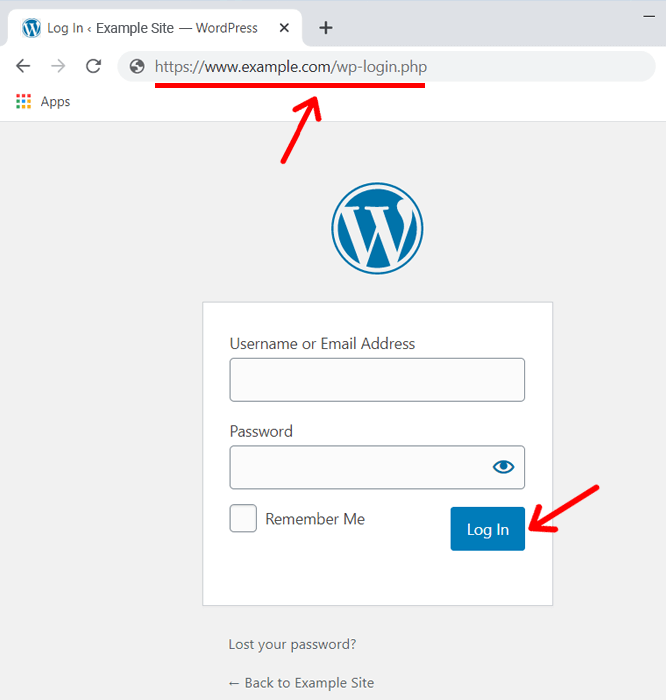
登录 WordPress 后,您将看到 WordPress 仪表板。 您的 WordPress 仪表板看起来像这样。
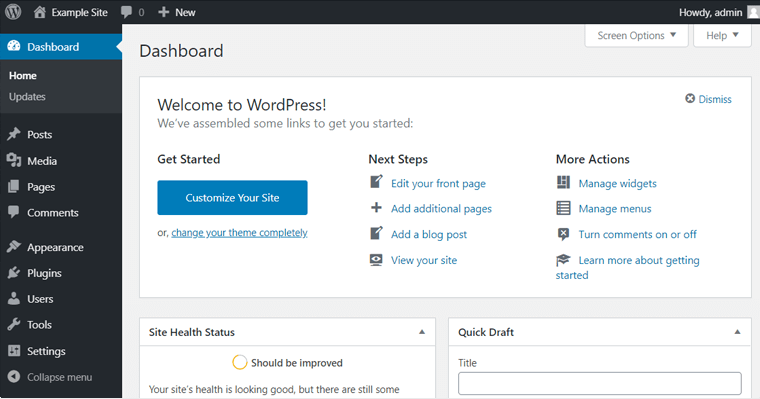
进入 WordPress 仪表板后,您可以开始安装您选择的插件。
注意:如果您没有在线网站,则可以在 localhost 上尝试。 不知道如何在本地设置 WordPress? 在这里,我们有一个关于如何使用 XAMPP 在本地安装 WordPress 的完整指南。
步骤 2. 导航到“插件”菜单
如您所见,WordPress 仪表板由左侧栏中的不同菜单组成。 菜单包括Posts 、 Pages 、 Media 、 Comments等。
在外观菜单下方,有一个“插件”菜单。 这是您安装插件的菜单。
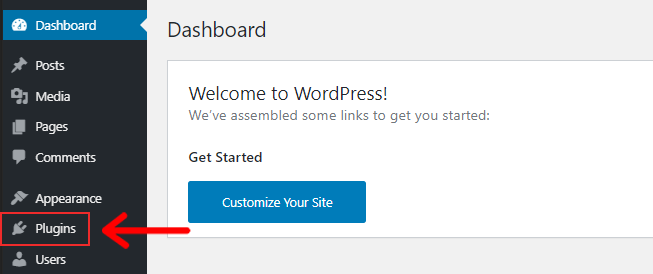
单击“插件”菜单。 接下来,您将看到插件页面。 在插件页面的顶部,您会看到一个“添加新”选项。 点击那个。
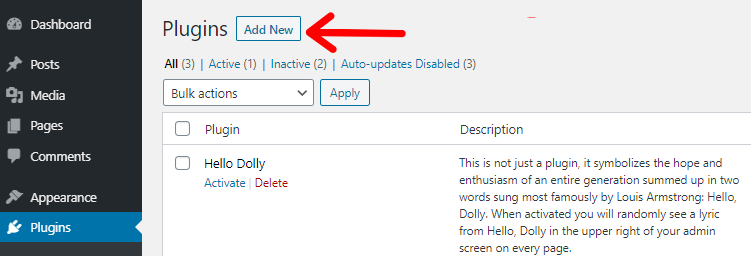
或者,您也可以直接从仪表板移至“添加新”选项。 如果您将鼠标指针悬停在“插件”菜单上,您将看到 3 个选项: Installed Plugin 、 Add New 、 Plugin Editor 。 您可以直接点击 Add New 按钮( Plugins>>Add New )

步骤 3. 搜索并选择要安装的插件
从上述任何一种方法中单击“添加新”选项后,您将被定向到一个新屏幕。 在那里,您可以看到一些关于建议的插件。 您将在页面右侧看到一个“搜索插件”框,可以在其中搜索插件。
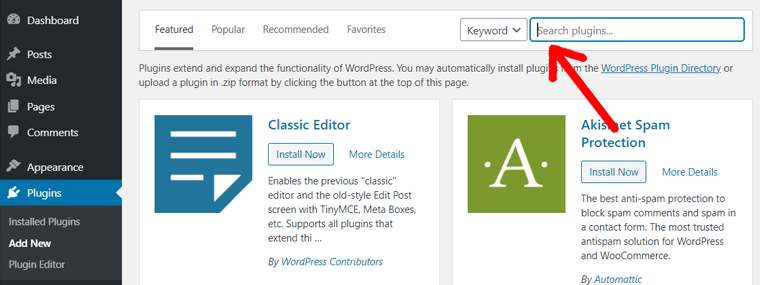
转到搜索框并键入要为您的站点安装的插件。 在这里,我们搜索 Yoast SEO,这是最好的 WordPress SEO 插件之一。 现在,您将在插件列表中看到 Yoast SEO 插件。
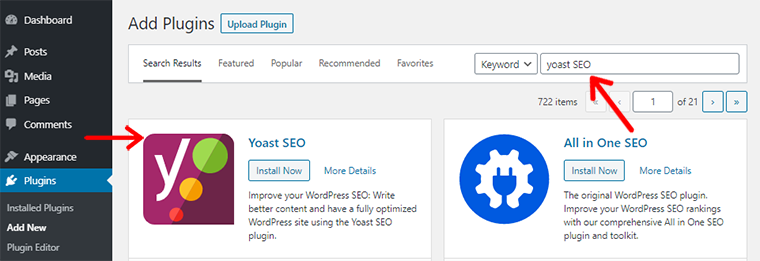
此外,您可以看到 Yoast SEO 插件的 2 个选项:立即安装,更多详细信息。
搜索插件的另一种方法是简单地输入关键字,例如“seo”。 之后,将出现 WordPress.org 存储库中的所有免费 SEO 插件。
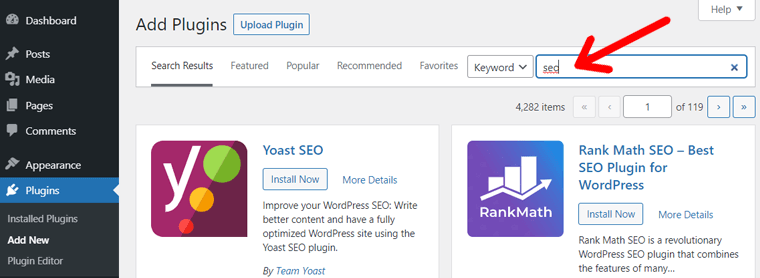
您可以通过评级、活动安装数量、上次更新日期、WordPress 支持等来查看它们。然后,选择更适合您网站的一个。
步骤 4. 安装并激活插件
选择插件后,是时候安装它并在您的 WordPress 网站上使用它了。 现在,您应该单击立即安装按钮。
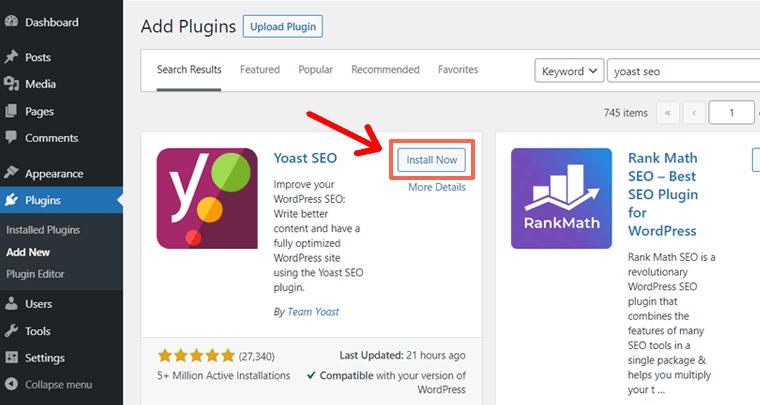
之后,您的插件现在处于安装阶段。 安装需要几秒钟。
插件完全安装后,您需要激活插件。 您可以通过单击插件完全安装后出现的激活按钮来简单地激活插件。
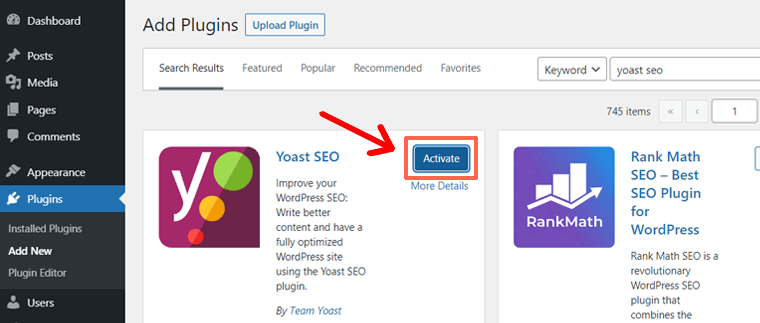
几秒钟后,您将看到“插件已激活”消息。 此外,您将在“已安装插件”页面上看到您刚刚安装的插件。
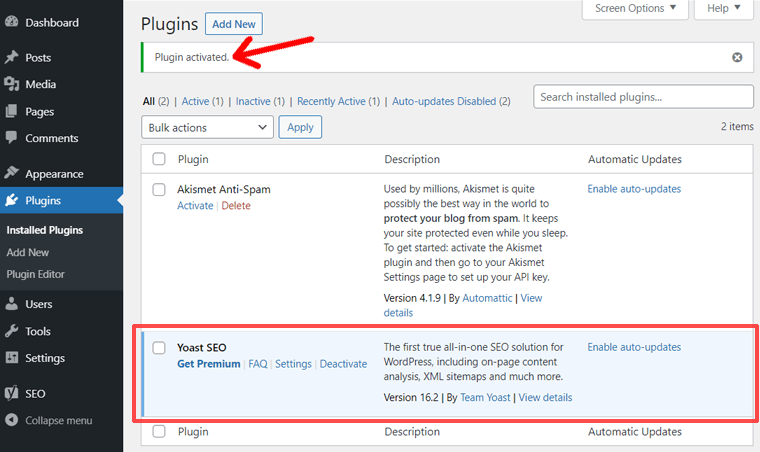
最后,您已成功为您的网站安装了 Yoast SEO 插件。 有些插件会自动开始工作,而有些插件需要一些设置。
对于此 Yoast SEO 插件,您需要先配置设置。 要开始配置,您可以单击“已安装插件”页面上插件名称下方的“设置”选项。
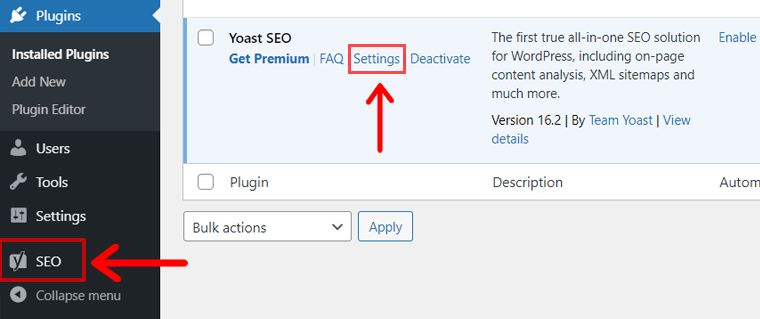
或者,单击左侧面板上的“SEO”菜单。 此菜单由 Yoast SEO 插件提供。 它包括插件提供的所有设置和功能。
同样,您现在可以按照上述步骤安装您选择的任何免费插件。
2.通过上传方法安装免费/高级插件。
安装插件的第二种方法与第一种方法略有不同。
使用上传方法,您可以在您的网站上安装免费和高级插件。 如果您已经在计算机上下载了插件文件,这将非常有用。
如果你会是这样;
- 从 CodeCanyon、ElegantThemes.com 或任何其他插件商店等插件商店购买付费插件。
- 或者您自己开发了一个自定义插件,或者某个机构为您创建了它。
- 或者您从 WordPress.org 下载了一个免费插件。
简而言之,如果您想在本地设备上安装插件,则上传方法很有用。
现在,让我们看看如何通过上传方法安装 WordPress 插件。
步骤 1. 获取 ZIP 格式的 WordPress 插件文件
如上所述,您首先需要的是本地计算机上 ZIP 格式的插件文件。
如果它是付费插件,那么您应该从其官方商店或像 CodeCanyon 这样的市场购买插件。 购买后,您可以从插件商店的“帐户”区域下载。
如果您想从 WordPress.org 安装免费插件,那么您可以从相应插件的页面下载它(它是上述方法 1 的替代方案)。
下载后,大多数插件都是 .zip 格式。 如果不是,那么你应该压缩它。
例如,我们从 ElegantThemes.com 购买了 Divi Builder 插件并将插件文件下载到我们的计算机上。
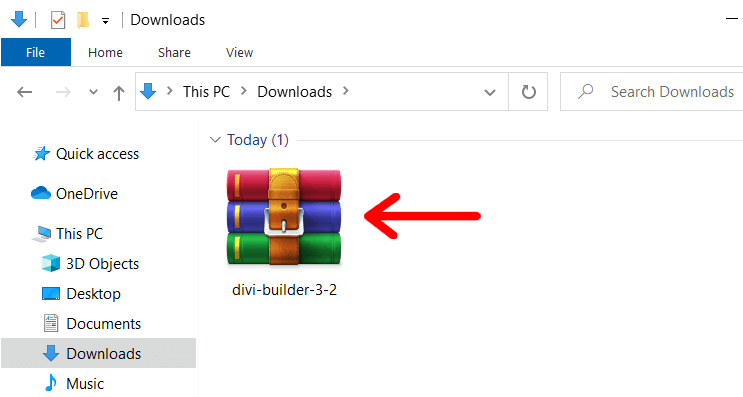
现在插件文件已准备就绪,您可以将其上传到您的 WordPress 仪表板。

第 2 步。登录到您的 WordPress 仪表板并安装插件
与方法 1 一样,您应该首先登录到您的 WordPress 仪表板。 在您的网络浏览器中转到您网站的登录 URL,输入您的登录详细信息,然后单击“登录”按钮。
之后,您将看到您的 WordPress 管理仪表板。 从左侧边栏菜单导航到 WordPress 仪表板,选择“插件”选项。 单击页面顶部或左侧边栏菜单中的“添加新”选项。

单击“添加新”选项后,您将在页面顶部看到“上传插件”选项。 按下它。
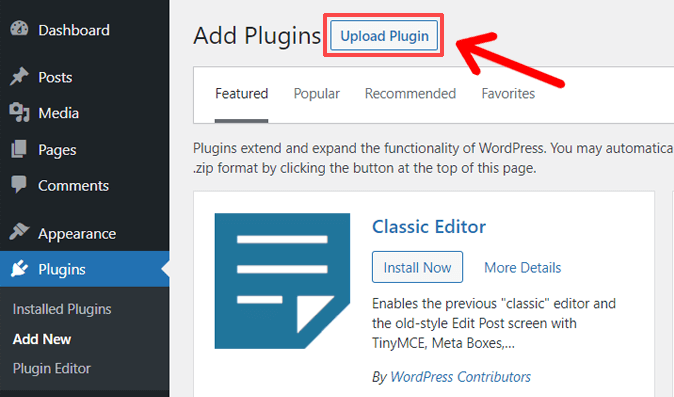
下一个屏幕,您将看到一个插件上传表单。
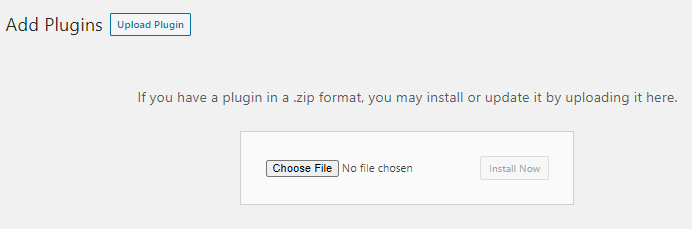
现在,您应该单击“选择文件”按钮。 然后,选择您之前下载的 .zip 格式的插件文件,然后单击“打开”按钮。
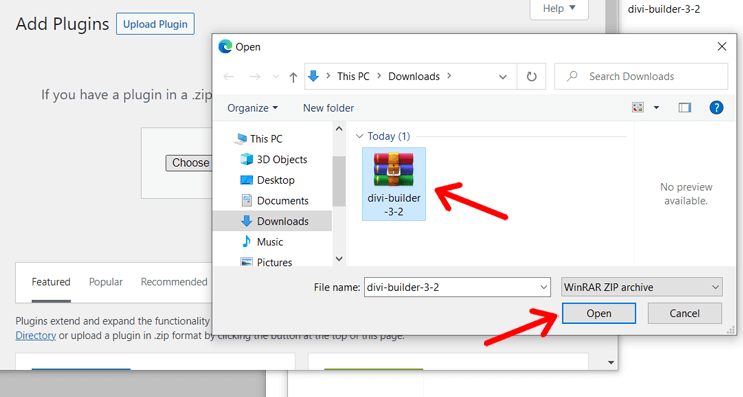
上传插件文件后,您将看到“立即安装”按钮。 点击按钮安装插件。
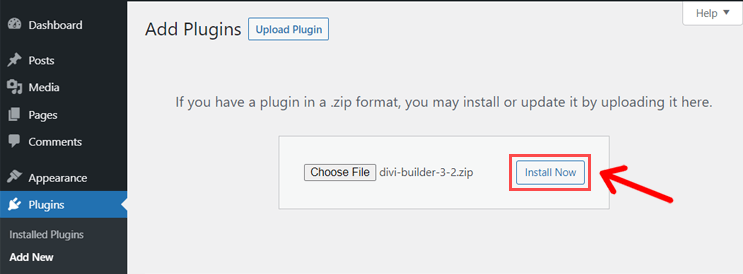
单击按钮后,它将开始安装插件。 成功安装后,您将看到一个“激活插件”按钮。
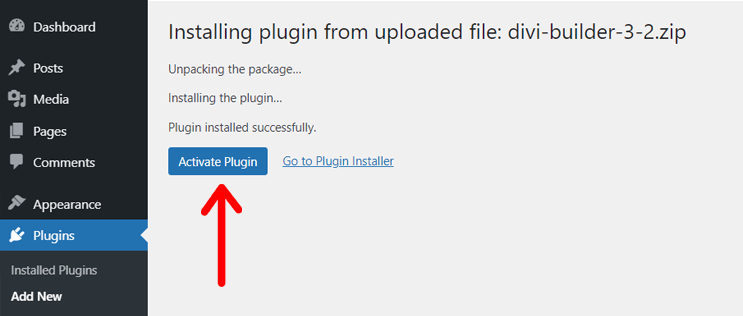
单击此按钮将激活您的插件并使其在您的站点上运行。
激活后,您会看到“插件已激活”消息,左侧面板上添加了插件菜单,并且插件出现在已安装插件列表中。
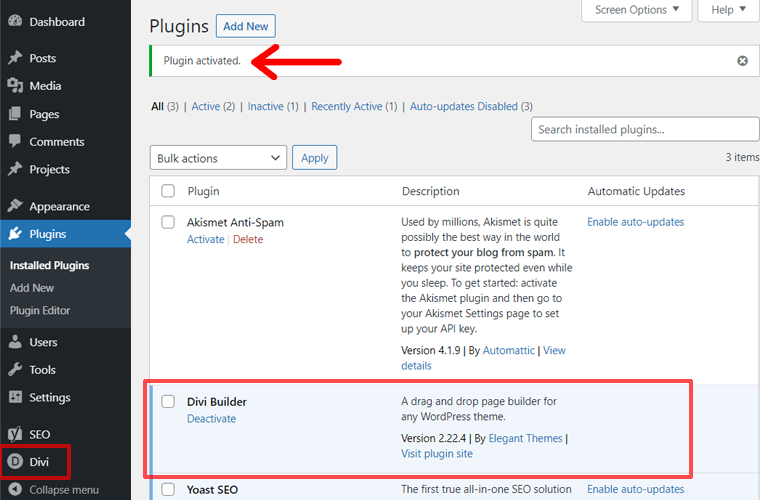
而已! 您已成功安装并激活高级 Divi Builder 插件!
第 3 步。验证您的帐户并开始使用插件
如前所述,有些插件需要一些设置,而有些则不需要。
对于 Divi Builder 插件,您可以自动使用可视页面构建器。
但是对于预制模板和免费更新等附加功能,您应该首先验证您的帐户。 为此,您应该输入您的优雅主题帐户用户名和 API 密钥。
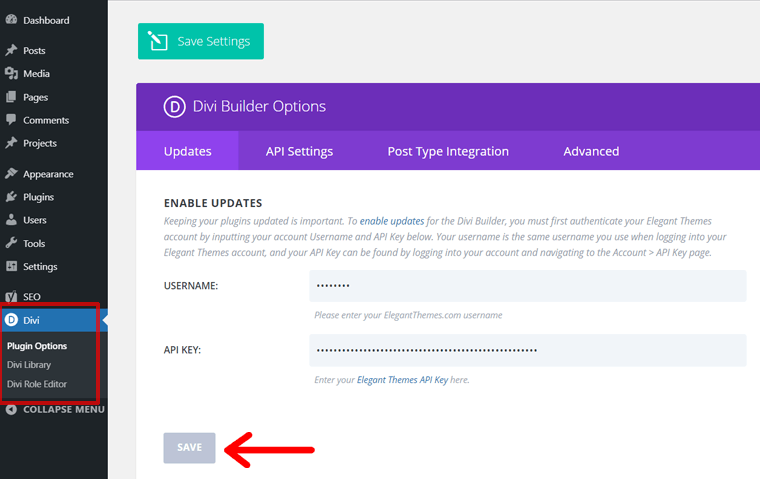
输入您的用户名和 API 密钥。 用户名是您用于登录优雅主题帐户的帐户用户名。 并且,API 密钥在您帐户区域内的 API 页面中可用。
同样,大多数付费插件都要求您输入许可证密钥以验证您是真正的用户。 您可以在插件商店的帐户区域中找到您的许可证密钥。
在认证过程之后,您可以配置其他设置并使用插件功能。
3.通过 FTP 手动安装插件
为您的 WordPress 安装插件的另一种方法是使用 FTP 方法。 FTP 代表文件传输协议,它通过网络将文件从一个系统传输到另一个系统。
FTP 有助于直接连接到您的网站文件并进行更改。 通过 FTP 方法,您可以编辑、添加和删除您的网站数据,而无需直接访问仪表板。
FTP 方法可能有点技术性,但如果上面的 2 种方法不起作用,它会很有用。
您可以按照以下步骤通过 FTP 安装插件。
步骤 1. 下载插件 ZIP 文件并解压缩
首先,您需要下载要安装的插件。 您将获得 .zip 格式的插件文件。 插件 zip 文件可以从 WordPress.org 或任何其他第三方目录(如 CodeCanyon、iThemes 等)下载。
下载插件 zip 文件后,解压缩文件。 您可以使用不同的 zip 打开工具提取插件。 大多数 Windows、Mac 都内置了 zip open 工具。
例如,我们将在这里使用 Elementor Pro 插件。
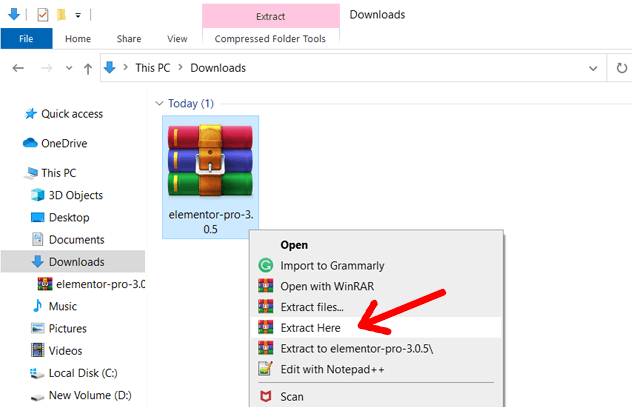
提取的插件文件现在将创建一个具有相同名称的新文件夹。
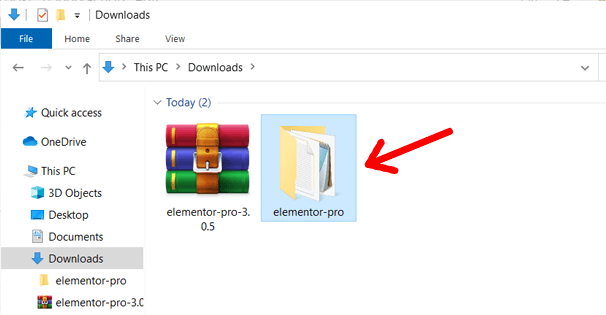
步骤 2. 使用 FTP 客户端连接到您的站点服务器
要建立 FTP 连接,您需要使用方便的 FTP 客户端(Total Commander、FileZilla)等。
例如,我们将使用 FileZilla 软件来创建 FTP 连接。 您也可以像下载任何其他计算机应用程序一样下载它。 这是您第一次打开 FileZilla 界面时的显示方式。
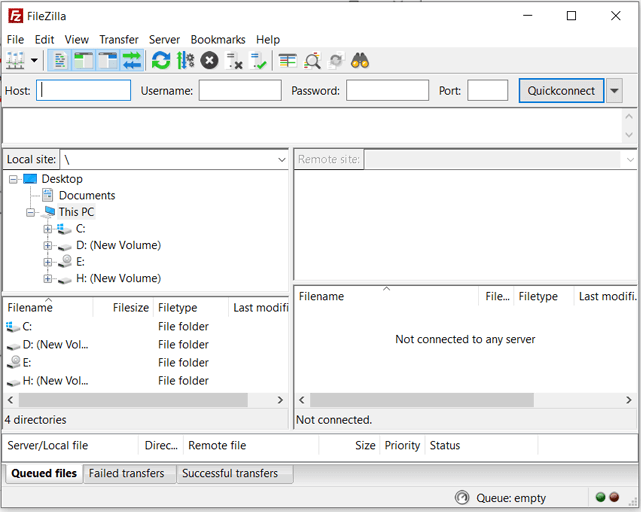
但是,要使用此应用程序,您首先需要一个 FTP 帐户。
要创建 FTP 帐户,请登录您的网络托管面板(通常是 cPanel 或管理面板)。 在您的网络托管帐户区域,转到 FTP 帐户部分。
例如,这是 Bluehost cPanel 中 FTP 帐户部分的外观。
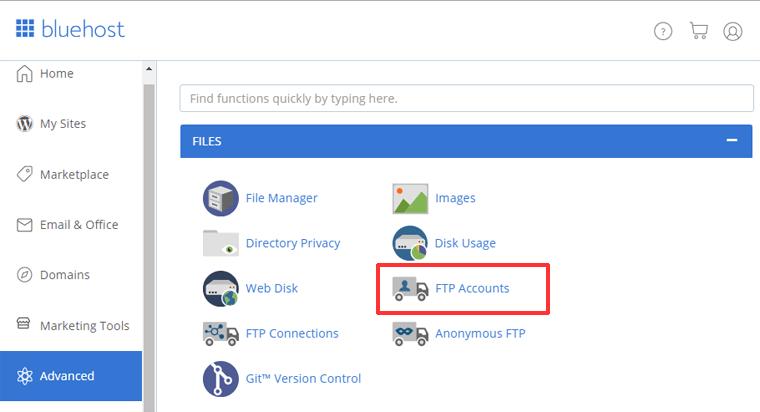
创建一个 FTP 帐户。 如果您不知道该怎么做,那么您可以联系您的虚拟主机寻求帮助。
获得 FTP 帐户详细信息后,请转到 FileZilla 应用程序并连接您的服务器。 输入您的主机名、用户名、密码,然后单击“快速连接”按钮。
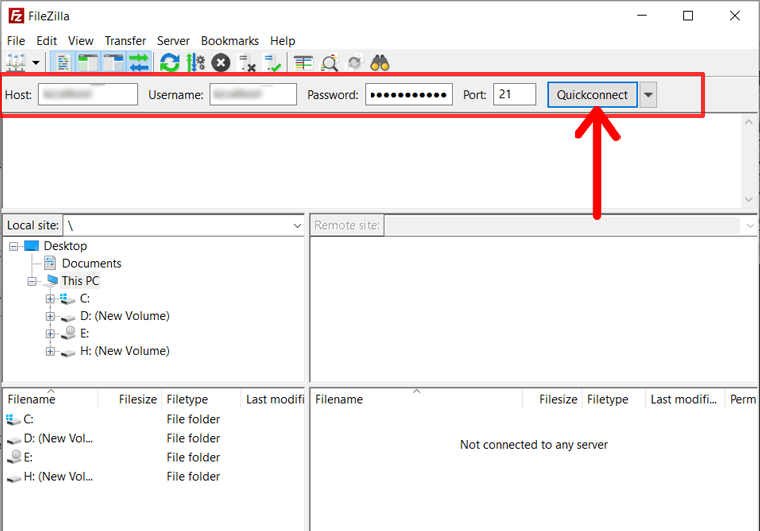
连接后,您将在界面右侧的“远程站点”内看到您网站中的所有文件。
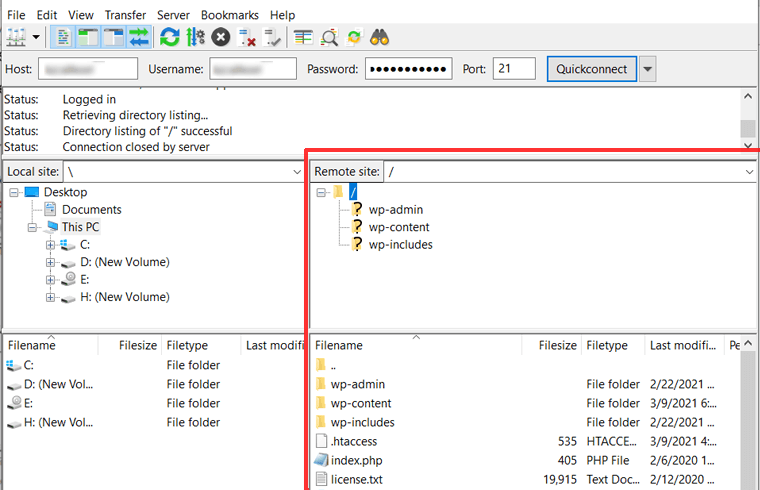
在 FileZilla 应用程序的左侧,您可以看到本地计算机上的文件和文件夹。
现在,您可以通过将插件文件从本地计算机传输到远程站点来将插件上传到您的网站。
步骤 3. 将插件上传到您的远程站点
现在已创建 FTP 连接,您可以轻松地将文件从本地计算机上传到您的网站。
要上传 WordPress 插件,您必须首先在本地站点上找到插件文件并在远程站点上找到插件目录。
例如,我们在本地站点的“下载”文件夹中有插件文件。 插件目录是远程站点上“ wp-content ”内的“ Plugins ”文件夹。
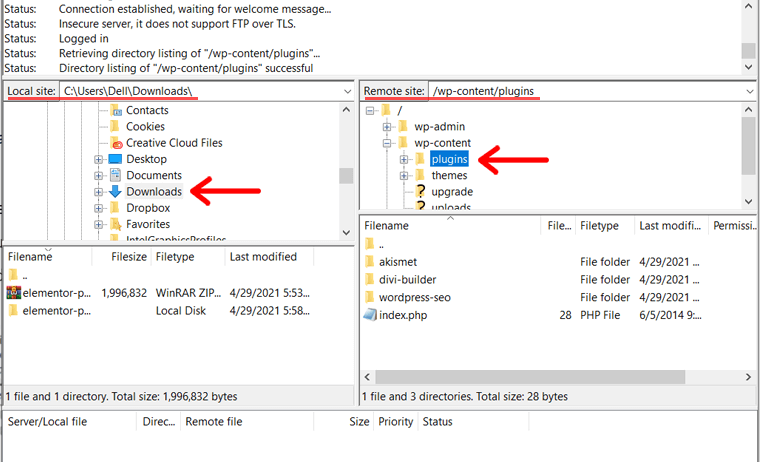
在文件夹部分下方,您可以看到两侧的“文件名”部分。 在左侧,您可以看到下载文件夹中的文件。 在右侧,您可以在您的网站上看到已安装的插件。
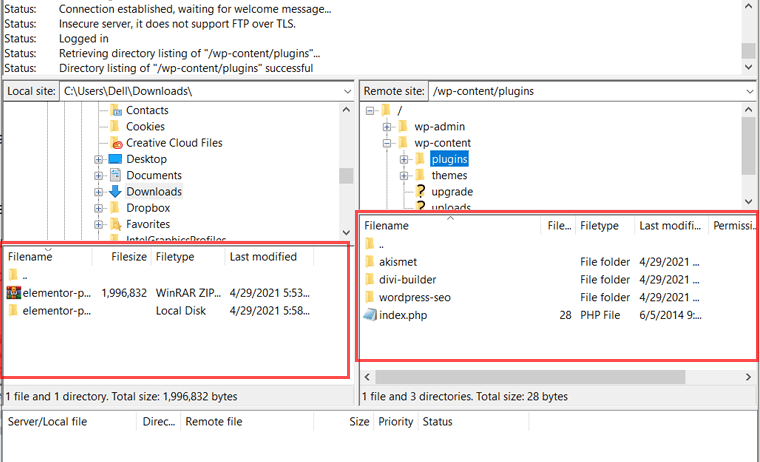
现在,让我们将插件从本地站点上传到远程站点。 在左侧屏幕上选择解压缩的插件文件,然后用鼠标右键单击。 之后,单击“上传”选项。
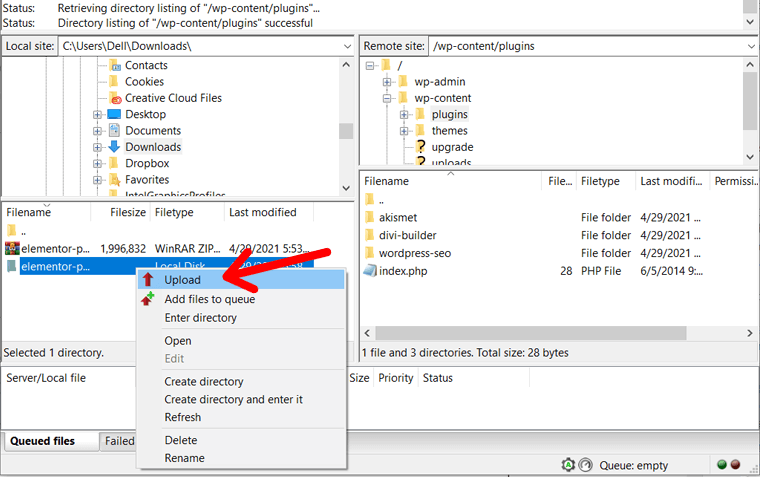
或者,您可以将插件文件夹从本地站点拖到远程站点。 将插件上传到目录中需要几秒钟。
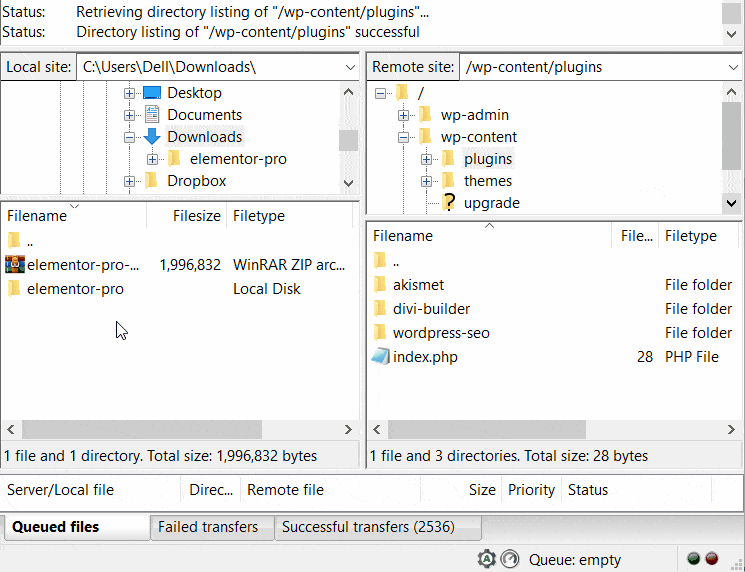
就这样! 现在,安装了 Elementor Pro 插件。
第 4 步。激活您的插件
插件完全上传后,转到您的 WordPress 仪表板。 在仪表板的左侧边栏中,单击“插件 > 已安装插件”选项。
现在,您将看到刚刚通过 FTP 上传的插件。 激活插件。
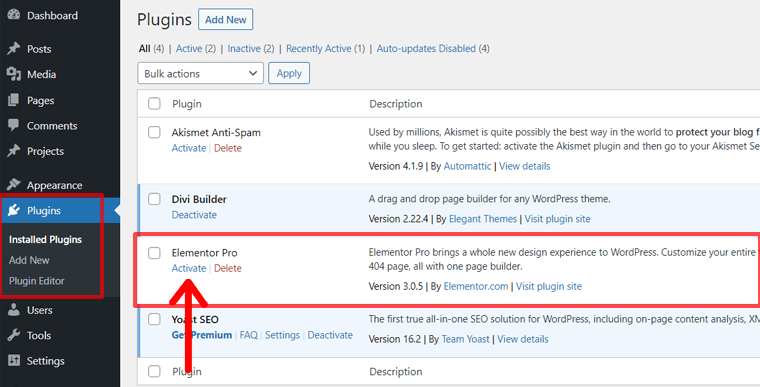
插件成功激活后,即可在您的站点上执行该功能。
保持您的 WordPress 插件更新
所以现在你已经完成了在你的网站上安装插件并考虑下一步做什么?
当然,它使插件保持更新。 每个插件更新都带有新的功能和特性。 此外,它可以帮助您的网站变得安全,并修复以前版本的错误。
好消息是大多数插件都允许启用自动更新。 从仪表板转到“插件 > 已安装插件”页面。 您可以看到某些插件的“启用自动更新”选项。 只需单击它即可获得自动审计。
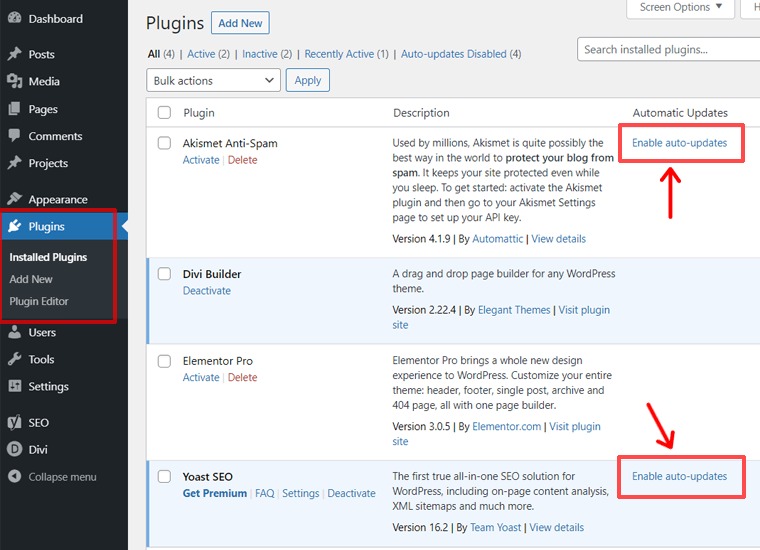
但是大多数高级插件都没有自动更新功能。 在这种情况下,您需要手动更新插件。 但是,您可以在插件页面上看到通知,因此完全不必担心。
结论
有了这个,它是一个包装。
在本文中,我们讨论了 3 种不同的方法来安装 WordPress 插件。 您可以使用任何方便的方法。
在这 3 种方法中,从 WordPress 仪表板安装是最简单的方法。 如果您想从 WordPress.org 插件存储库安装免费插件,请使用此方法。
接下来,您可以使用高级插件或 WordPress.org 中不可用的插件的手动上传方法。 最后一种通过 FTP 上传插件的方法是仅供开发人员使用的高级方法!
希望本教程向您展示了如何快速轻松地为您的 WordPress 网站安装插件。 如果您觉得本指南有用,请与您的朋友分享。
您还可以查看有关如何加快网站速度的另一个教程指南?
此外,如果有任何疑问,您可以在下面发表评论。 我们会尽快与您联系。 在 Facebook 和 Twitter 上关注我们的网站,获取新鲜有趣的内容。
